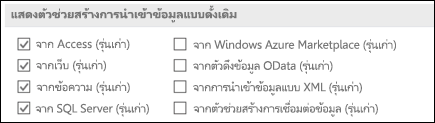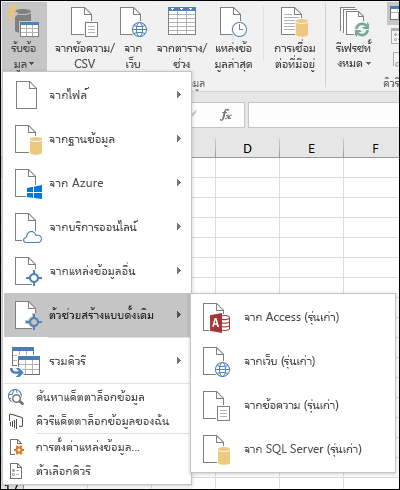เริ่มต้นด้วย Excel 2016 สําหรับสมาชิก Office 365 ตัวเลือกการนําเข้าและวิเคราะห์ข้อมูลได้ถูกย้ายไปยังส่วน ข้อมูล ของตนเองในกล่องโต้ตอบ ตัวเลือกของ Excel คุณสามารถเข้าถึงตัวเลือกเหล่านี้ได้โดยการเลือก ตัวเลือก> ไฟล์ > ข้อมูล ใน Excel เวอร์ชันก่อนหน้า คุณสามารถดูแท็บ ข้อมูล ได้โดยการเลือก ตัวเลือก > F>ขั้นสูง
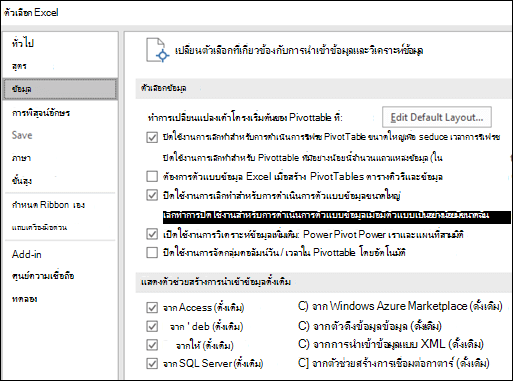
หมายเหตุ: ฟีเจอร์นี้จะพร้อมใช้งาน ถ้าคุณมีการสมัครใช้งาน Office 365 ถ้าคุณเป็นสมาชิก Microsoft 365ตรวจสอบให้แน่ใจว่าคุณมี Office เวอร์ชันล่าสุด
ตัวเลือกข้อมูล
-
ทําการเปลี่ยนแปลงเค้าโครงเริ่มต้นสําหรับ Pivot Table
คุณสามารถเลือกจาก ตัวเลือกเค้าโครงเริ่มต้นหลายตัวเลือก สําหรับ PivotTable ใหม่ ตัวอย่างเช่น คุณสามารถเลือกที่จะสร้าง PivotTable ใหม่ในแบบตารางกับแบบกะทัดรัด หรือปิดปรับความกว้างของคอลัมน์ให้พอดีอัตโนมัติเมื่ออัปเดตได้เสมอ
-
ปิดใช้งานการเลิกทําสําหรับการดําเนินการรีเฟรช PivotTable ขนาดใหญ่เพื่อลดเวลาการรีเฟรช
ถ้าคุณเลือกที่จะปิดใช้งานการเลิกทํา คุณสามารถเลือกจํานวนแถวเป็นค่าเกณฑ์สําหรับเวลาที่จะปิดใช้งานได้ ค่าเริ่มต้นคือ 300,000 แถว
-
ต้องการตัวแบบข้อมูล Excel เมื่อสร้าง PivotTable ตารางคิวรี และการเชื่อมต่อข้อมูล
ตัวแบบข้อมูลจะรวมข้อมูลจากหลายตาราง เข้าด้วยกัน เพื่อสร้างแหล่งข้อมูลที่สัมพันธ์กันภายในเวิร์กบุ๊ก Excel ได้อย่างมีประสิทธิภาพ
-
ปิดใช้งานการเลิกทําสําหรับการดําเนินการตัวแบบข้อมูลขนาดใหญ่
ถ้าคุณเลือกที่จะปิดใช้งานการเลิกทํา คุณสามารถเลือกจํานวนเมกะไบต์ในขนาดไฟล์เป็นค่าเกณฑ์เมื่อปิดใช้งานได้ ค่าเริ่มต้นคือ 8 Mb
-
เปิดใช้งาน Add-in การวิเคราะห์ข้อมูล: Power Pivot, Power View และแผนที่ 3 มิติ
เปิดใช้งาน Add-in การวิเคราะห์ข้อมูลที่นี่แทนการใช้แท็บ Add-in
-
ปิดใช้งานการจัดกลุ่มคอลัมน์วันที่/เวลาโดยอัตโนมัติใน PivotTable
ตามค่าเริ่มต้น คอลัมน์วันที่และเวลาจะถูกจัดกลุ่มด้วยเครื่องหมาย + ถัดจากคอลัมน์นั้น การตั้งค่านี้จะปิดใช้งานค่าเริ่มต้นนั้น
แสดงตัวช่วยสร้างการนําเข้าข้อมูลดั้งเดิม
Power Query (เดิมเรียกว่า รับ & Transform) พร้อมใช้งานผ่านแท็บ ข้อมูล บน Ribbon จะเหนือกว่าในแง่ของตัวเชื่อมต่อข้อมูลและความสามารถในการแปลงเมื่อเทียบกับตัวช่วยสร้างการนําเข้าข้อมูลดั้งเดิม อย่างไรก็ตาม อาจมีบางครั้งที่คุณต้องการใช้หนึ่งในตัวช่วยสร้างเหล่านี้เพื่อนําเข้าข้อมูลของคุณ ตัวอย่างเช่น เมื่อคุณต้องการบันทึกข้อมูลประจําตัวการเข้าสู่ระบบแหล่งข้อมูลเป็นส่วนหนึ่งของเวิร์กบุ๊กของคุณ
ความปลอดภัย ไม่แนะนําให้บันทึกข้อมูลประจําตัว และอาจนําไปสู่ปัญหาด้านความปลอดภัยและความเป็นส่วนตัว หรือข้อมูลที่ถูกโจมตี
เมื่อต้องการเปิดใช้งานตัวช่วยสร้างการนําเข้าข้อมูลดั้งเดิม
-
เลือก ตัวเลือก > ไฟล์ > ข้อมูล
-
เลือกตัวช่วยสร้างอย่างน้อยหนึ่งตัวช่วยสร้างเพื่อเปิดใช้งานการเข้าถึงจาก Ribbon ของ Excel
-
ปิดเวิร์กบุ๊กแล้วเปิดใหม่อีกครั้งเพื่อดูการเปิดใช้งานตัวช่วยสร้าง
-
เลือก ข้อมูล > รับข้อมูล > ตัวช่วยสร้างดั้งเดิม แล้วเลือกตัวช่วยสร้างที่คุณต้องการ
คุณสามารถปิดใช้งานตัวช่วยสร้างได้โดยการทําซ้ําขั้นตอนที่ 1 ถึง 3 แต่ล้างกล่องกาเครื่องหมายที่อธิบายไว้ในขั้นตอนที่ 2